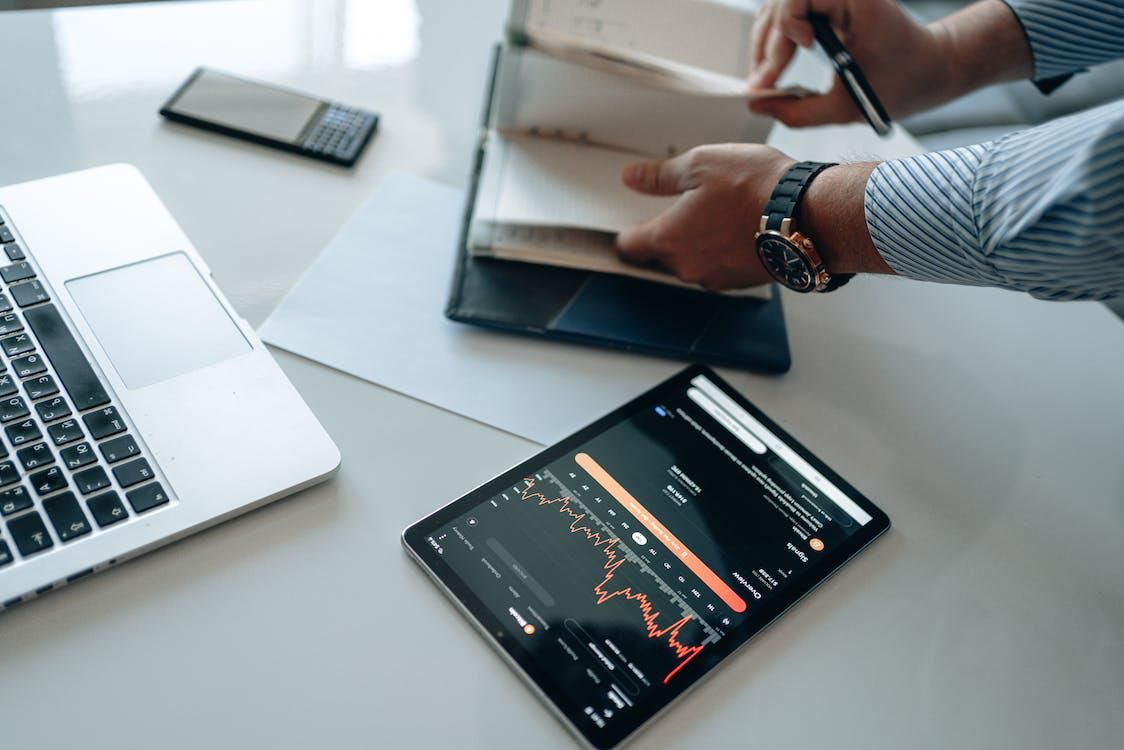
PDF文件是一种十分便携的文档格式,不管是阅读,还是打印,都不会出现排版错乱的问题,所以是我们日常工作和学习中经常会使用到的一种文档格式。不过当你想要对文件里的内容进行修改编辑时,很多小伙伴就不知道该怎么编辑PDF文件内容了,别着急,今天就让我来告诉大家应该如何操作,有需要的小伙伴快过来看看吧!

方法一:借助“万能文字识别”去实现PDF文件编辑的操作。
它是一款主打各种文字识别的软件,如:图片转文字、截图转文字、手写转文字等,但是它也包含了许多PDF转换处理功能,有PDF转WORD、PDF转EXCEL、PDF编辑等,而我们今天主要讲讲它的“PDF编辑”,来看看它的步骤吧!
具体操作步骤如下:
步骤一:打开软件,选择“PDF转换处理”中的“PDF编辑”。
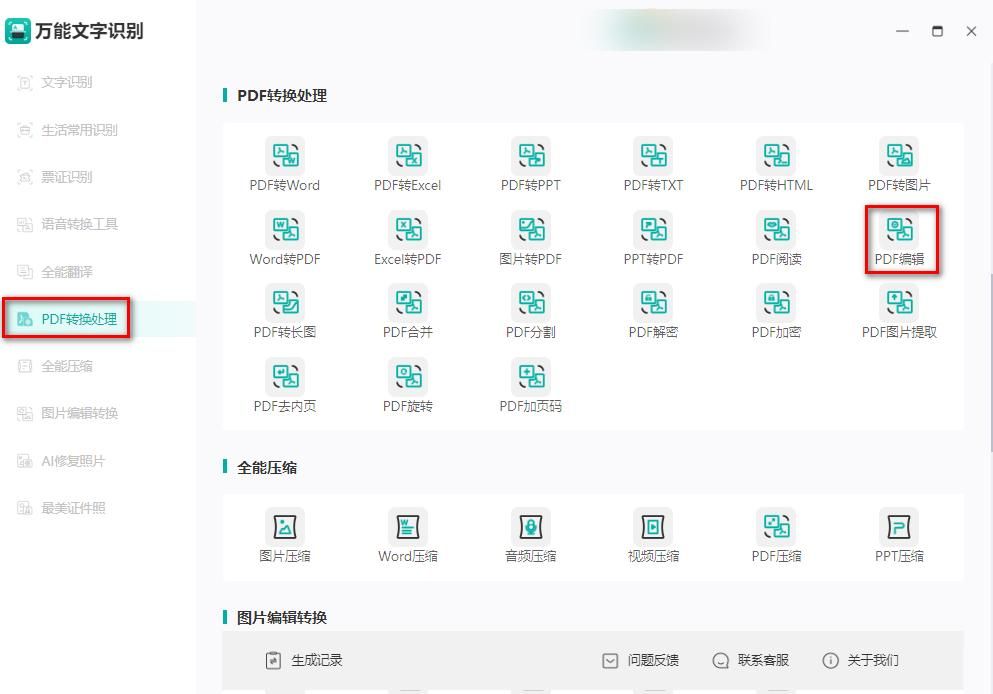
步骤二:上传PDF文件,接着就进入编辑页面,在上方可以根据需要选择画笔、图像、签名等小工具进行编辑,最后点击“导出”即可。
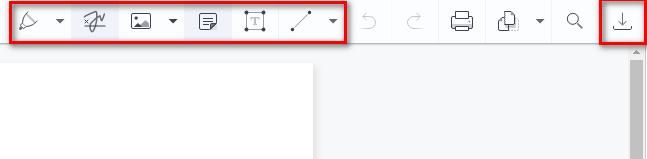
此外,该软件还有APP端,能够让大家很方便的使用手机进行PDF文档的处理,除此之外,它还具备了多张图片压缩、扫描票证、最美证件照等多种功能,有需要的小伙伴可以自行试试看。
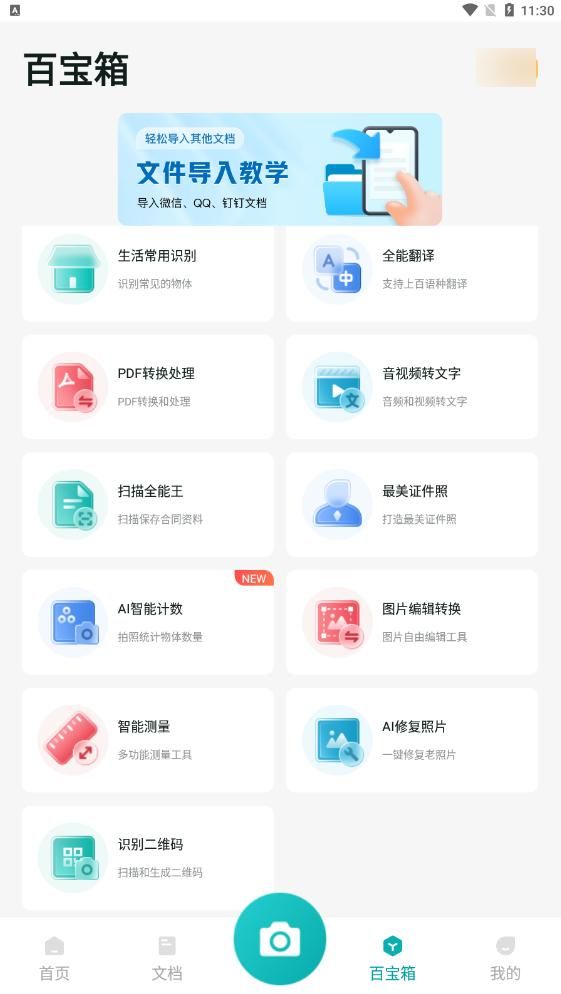
方法二:借助“WPS”去实现PDF文件编辑的操作。
它是我们平时办公或者学习时,经常会使用的一款文档编辑和查看的软件,能够帮助我们快速地完成PDF文档的编辑。
具体操作步骤如下:
首先打开PDF文件,再点击上方工具栏“编辑”中的“编辑内容”就可以了,完成编辑后保存即可。

方法三:借助“Microsoft Edge”去实现PDF文件编辑的操作。
这是一款由微软公司推出的浏览器,一般是Windows系统电脑自带的,它经常被我们用来浏览网页,但其实,他也能够进行PDF文件编辑操作的。
具体操作步骤如下:
首先将PDF用“Microsoft Edge”打开,再选择上方的“绘制”或者“突出显示”进行PDF文件的编辑,最后保存即可。

看到这里,想必大家应该学会怎么编辑PDF文件内容了吗?如果身边还有小伙伴不知道如何操作的话,就赶紧将这篇文章分享给他哦!




















 2万+
2万+











 被折叠的 条评论
为什么被折叠?
被折叠的 条评论
为什么被折叠?








